1、点击菜单栏的“文件”缇吾怩舭——“新建”快捷键是Ctrl+N(为了照顾入门设计师,“w”大部分的演示会从新建文档开始演示哦,本篇经验你可以直接跳过前4步的步骤哦!);

2、点击“确定”这个是软件默认的尺寸大小哦,你可以设置一个自己的画布大小哦;
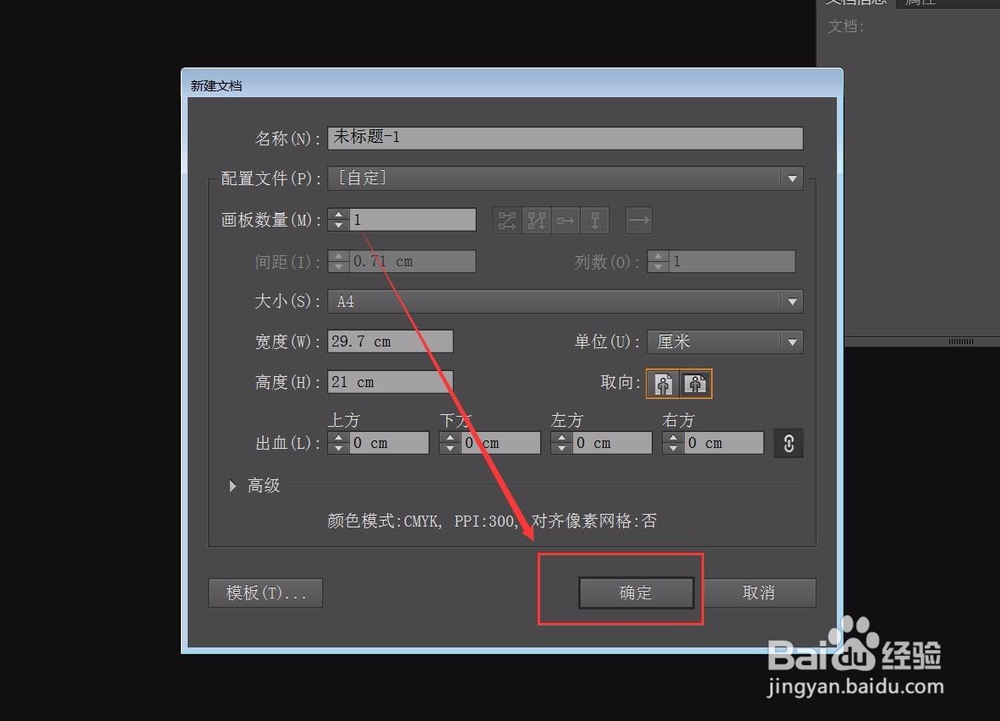
3、点击左侧工具栏的“矩形工具”;

4、这时变换工具会自动弹出来哦(但不能100%自动弹出哦);

5、在四个角中的其中一个数值上“输入”一个数值;

6、注意如果不想四个角的圆形一致,就不能将“链接”按钮打开哦;

7、如果变换工具没有自动弹出,可以在菜单栏中的“窗口”——“变换”bye~~~

